剪映怎麼設定321倒數計時特效_剪映設定321倒數計時特效的方法
- 王林轉載
- 2024-04-28 13:25:14571瀏覽
在剪映中如何設定引人注目的 321 倒數計時特效? php小編草莓為大家帶來詳細教程,手把手教你輕鬆掌握剪映中設定 321 倒數計時特效的方法。趕快繼續閱讀以下內容,了解如何讓你的影片更加精彩,提升觀眾的參與度!
1、先點擊【開始製作】來製作短視頻,如下圖所示。
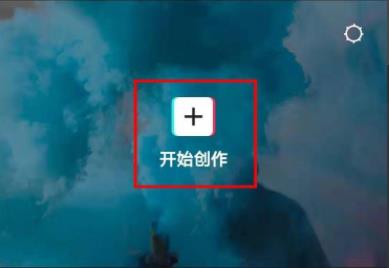
2、導入影片之後點選右邊的【 】,如下圖。
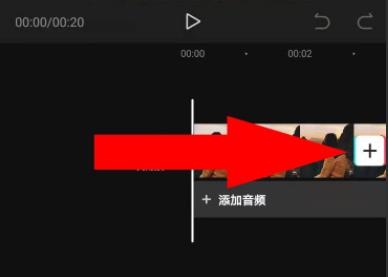
3、之後可以選擇上方的【素材庫】,如下圖所示。
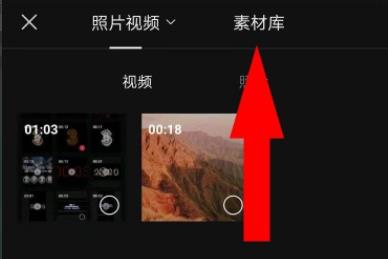
4、此時就能夠看到321倒數計時的特性了,如下圖所示。
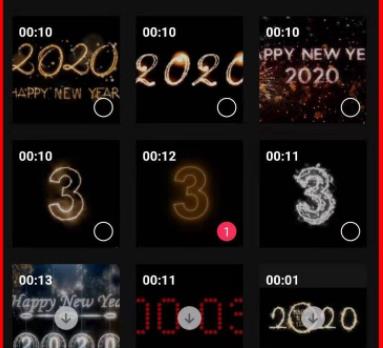
5、設定完還能夠點選【變速】進行調整並點選匯出即可,如下圖所示。
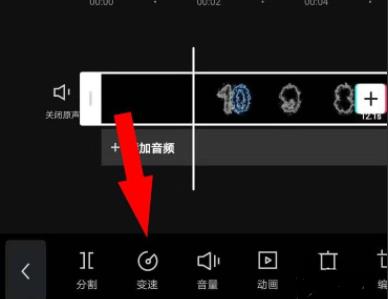 #
#
以上是剪映怎麼設定321倒數計時特效_剪映設定321倒數計時特效的方法的詳細內容。更多資訊請關注PHP中文網其他相關文章!
陳述:
本文轉載於:zol.com.cn。如有侵權,請聯絡admin@php.cn刪除
上一篇:剪映中變聲的操作方法下一篇:剪映中變聲的操作方法

